Prevê-se que as violações da cibersegurança custem a organizações como a sua até 1 trilião de dólares em 2021; trata-se de um problema real e, se não estiver a utilizar uma ferramenta que o ajude a gerir palavras-passe únicas e complexas, é apenas uma questão de tempo até que se percam fundos ou informações, colocando em perigo os beneficiários.
Apresentação da VaultWarden
O VaultWarden é uma ferramenta de gestão de palavras-passe de código aberto que não foi pirateada, ao contrário de alguns gestores de palavras-passe muito conhecidos. Uma das principais razões pelas quais o VaultWarden foi selecionado para fazer parte do ADRA Source é porque pode ser instalado no ambiente seguro do ADRA Source (o que significa que são necessários 5 níveis de autorizações de segurança para aceder à instalação).
Além disso, o VaultWarden incorpora MFA (autenticação multi-fator), mantendo os seus dados mais seguros do que nunca.
Com o VaultWarden, estará muito mais seguro contra pessoas que tentam invadir gestores de senhas centralizados.
Como obter a configuração
- Ir para https://security.adra.cloud e clicar em 'Criar conta‘.
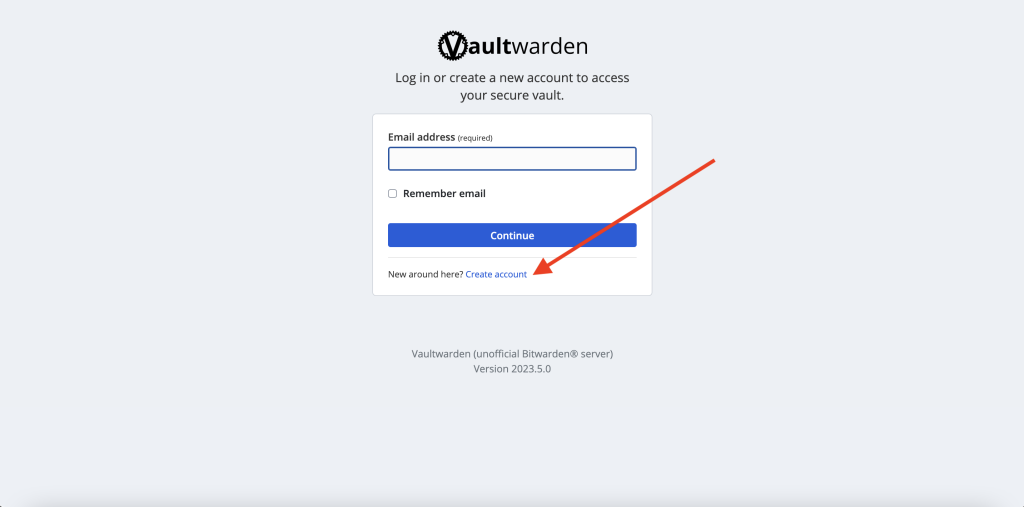
2. Introduza os seus dados. Certifique-se de que escolhe uma palavra-passe mestra forte e que não esquecer. Esta é a única palavra-passe que tem de memorizar para aceder ao seu cofre! Quando terminar, clique em 'Criar conta‘.
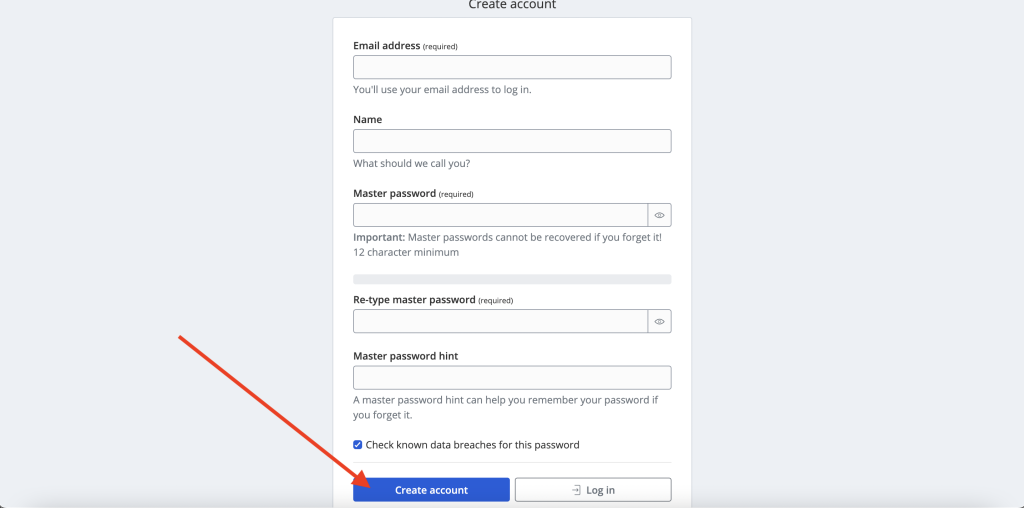
3. Deverá receber uma mensagem de correio eletrónico de confirmação para verificar o seu endereço de correio eletrónico. Aceda à sua caixa de entrada, localize a mensagem de correio eletrónico e clique em 'Verificar o endereço de e-mail agora'. Nota: Certifique-se de que o e-mail é da VaultWarden e que o URL onde criou a conta é security.adra.cloud para evitar qualquer esquema.
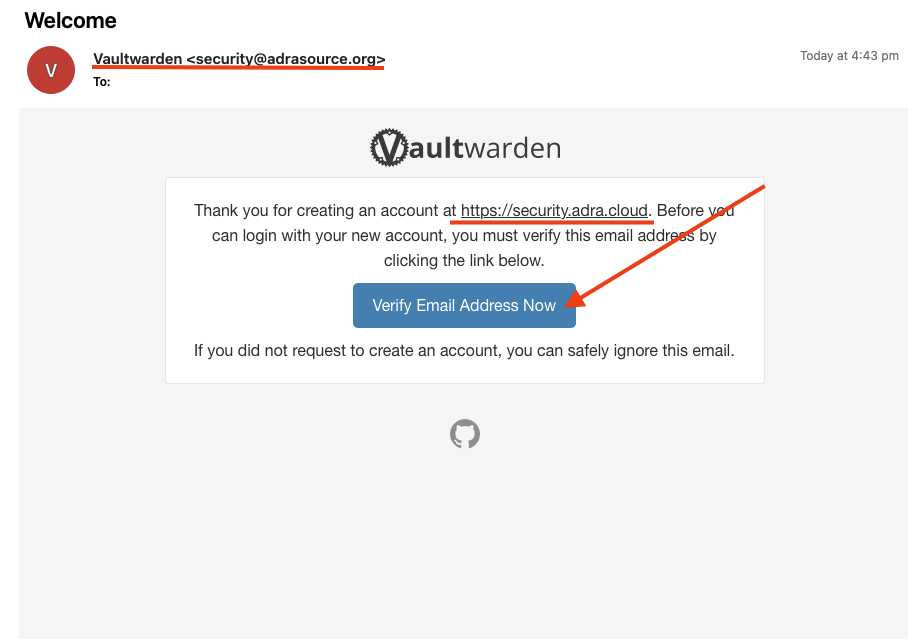
4. Será reencaminhado para security.adra.cloud e aparecerá uma janela verde no canto superior direito a confirmar que o seu endereço de correio eletrónico foi verificado. Pode agora prosseguir com o início de sessão. Introduza o seu endereço de correio eletrónico e clique em 'Continuar‘.
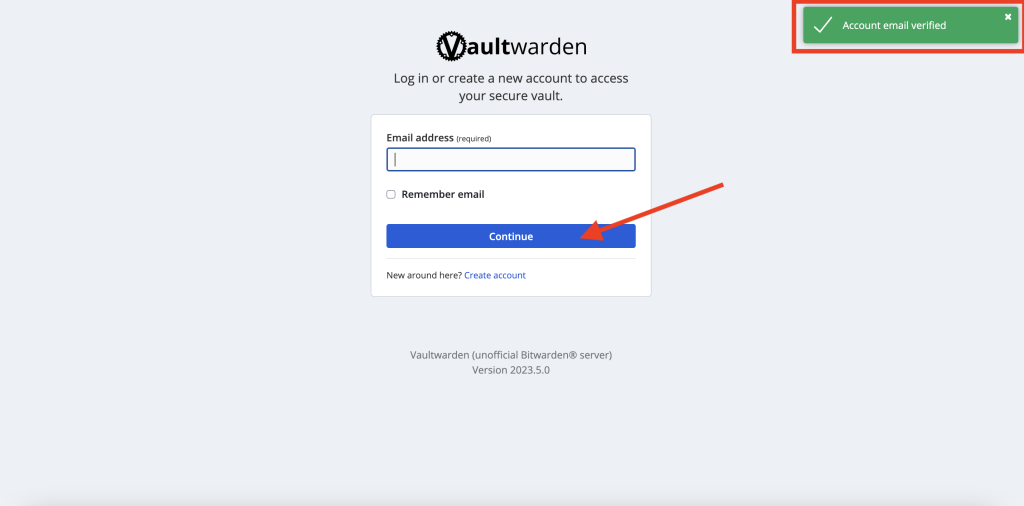
5. Introduza a sua palavra-passe principal e clique em 'Iniciar sessão com a palavra-passe principal‘.
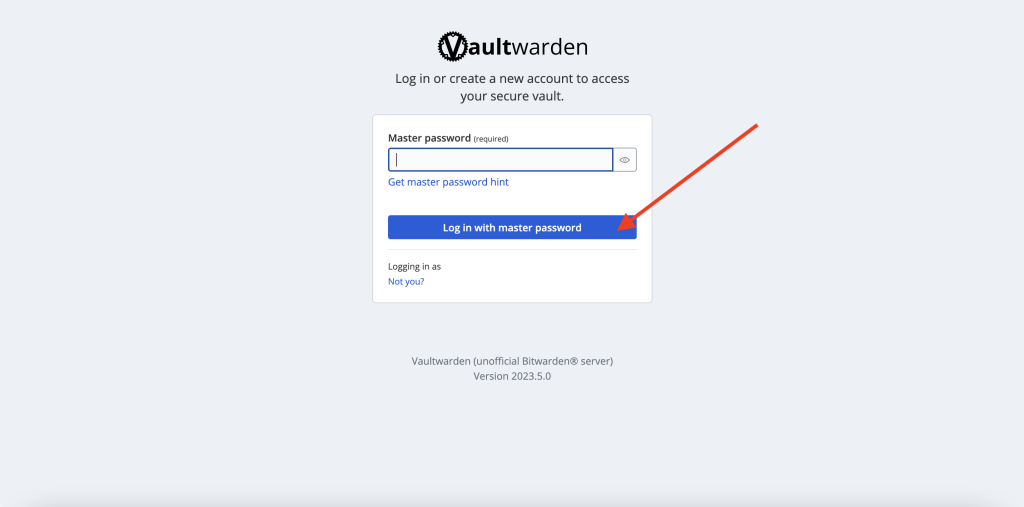
6. Criou agora uma conta e iniciou sessão no seu cofre. Pode começar a definir as informações de início de sessão, os detalhes do cartão de crédito, criar envios, gerar nomes de utilizador/palavras-passe e muito mais.
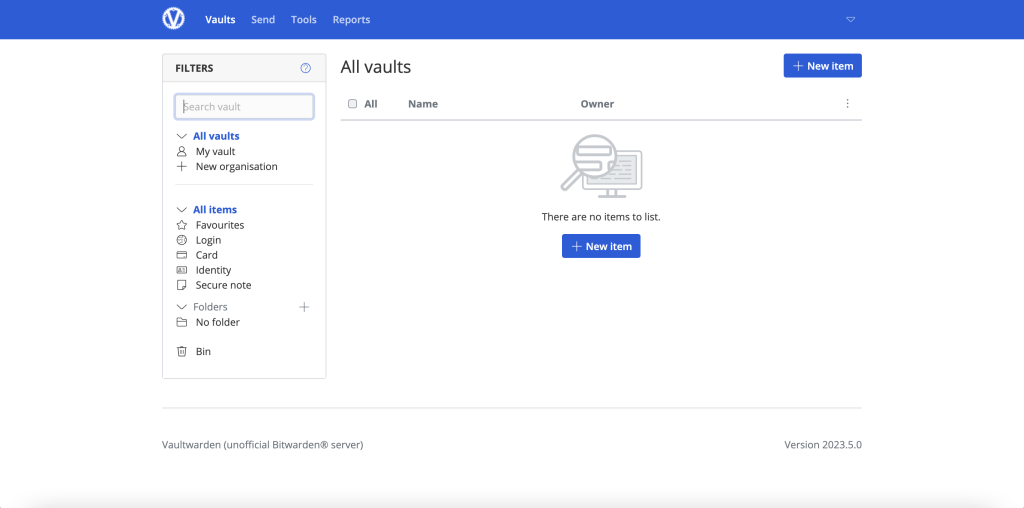
Nota: Pode começar a gerir as palavras-passe neste momento; mas para facilitar as coisas, pode instalar uma aplicação no seu computador, juntamente com a ferramenta mais útil - a extensão do navegador Web. Para adicionar a extensão do navegador Web Bitwarden ou a aplicação móvel, seguir este tutorial para obter instruções.
Se tiver dúvidas ou preocupações sobre a nossa ferramenta de segurança, contacte a Equipa de apoio da ADRA Source para levantar um bilhete.

